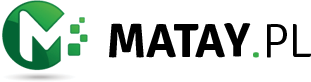Jak wysłać komuś link do spotkania na Teams?
W dzisiejszych czasach, kiedy coraz więcej osób pracuje zdalnie, narzędzia do komunikacji online odgrywają kluczową rolę. Jednym z najpopularniejszych narzędzi do prowadzenia spotkań online jest Microsoft Teams. Ta platforma umożliwia użytkownikom organizowanie spotkań, dyskusję, udostępnianie plików i wiele więcej. Jednak nie wszyscy wiedzą, jak wysłać komuś link do spotkania na Teams. W tym artykule omówimy kroki, które należy podjąć, aby udostępnić link do spotkania na Teams i zapewnić płynną komunikację z innymi uczestnikami.
1. Zaloguj się do swojego konta na Teams
Aby rozpocząć proces wysyłania linku do spotkania na Teams, musisz najpierw zalogować się do swojego konta na Teams. Jeśli jeszcze nie masz konta, możesz je łatwo utworzyć, korzystając z adresu e-mail i hasła.
2. Wybierz spotkanie, które chcesz udostępnić
Po zalogowaniu się do swojego konta na Teams, przejdź do kalendarza, gdzie znajdziesz wszystkie zaplanowane spotkania. Wybierz spotkanie, które chcesz udostępnić, klikając na nie.
3. Kliknij przycisk „Udostępnij” lub „Kopiuj link do spotkania”
W oknie spotkania znajdziesz przycisk „Udostępnij” lub „Kopiuj link do spotkania”. Kliknij ten przycisk, aby skopiować link do spotkania.
4. Wyślij link do spotkania
Po skopiowaniu linku do spotkania, możesz go teraz wysłać do innych uczestników. Istnieje wiele sposobów, aby to zrobić. Możesz wysłać link za pomocą wiadomości e-mail, wiadomości tekstowej, platformy komunikacyjnej lub innego narzędzia do komunikacji online. Upewnij się, że link jest wysłany do wszystkich osób, które mają uczestniczyć w spotkaniu.
5. Instrukcje dla odbiorcy linku
Jeśli wysyłasz link do spotkania na Teams do innych osób, ważne jest, aby dostarczyć im również instrukcje dotyczące korzystania z tego narzędzia. Wysłanie linku bez żadnych wyjaśnień może spowodować zamieszanie i utrudnić innym uczestnikom dołączenie do spotkania. W instrukcjach możesz zawrzeć informacje na temat tego, jak zainstalować Teams, jak dołączyć do spotkania i jak korzystać z różnych funkcji dostępnych podczas spotkania.
6. Zaplanuj przypomnienie
Aby upewnić się, że wszyscy uczestnicy spotkania pamiętają o nim i mają dostęp do linku, warto zaplanować przypomnienie. Możesz wysłać wiadomość e-mail lub wiadomość tekstową z przypomnieniem o spotkaniu i linkiem do uczestników. Możesz również ustawić przypomnienie w kalendarzu Teams, aby otrzymać powiadomienie przed rozpoczęciem spotkania.
7. Sprawdź, czy link działa
Przed rozpoczęciem spotkania warto sprawdzić, czy link do spotkania działa poprawnie. Możesz to zrobić, klikając na link i upewniając się, że otwiera się strona spotkania na Teams. Jeśli link nie działa, sprawdź, czy został poprawnie skopiowany i wysłany do wszystkich uczestników.
8. Ułatwienia dla uczestników
Aby ułatwić uczestnikom dołączenie do spotkania na Teams, możesz dostarczyć im dodatkowe informacje i wskazówki. Możesz wysłać im harmonogram spotkania, agendę, prezentację lub inne materiały, które będą przydatne podczas spotkania. Możesz również udostępnić instrukcje dotyczące korzystania z różnych funkcji Teams, takich jak czat, udostępnianie ekranu, reakcje i wiele innych.
9. Rozwiązywanie problemów
Podczas wysyłania linku do spotkania na Teams mogą wystąpić różne problemy. Niektórzy uczestnicy mogą mieć trudności z otwarciem linku, zainstalowaniem Teams lub dołączeniem do spotkania. W takich przypadkach ważne jest, aby być dostępnym i gotowym do pomocy. Możesz udzielić instrukcji krok po kroku, udostępnić linki do pomocy technicznej lub skontaktować się bezpośrednio z uczestnikami, aby rozwiązać ich problemy.
10. Korzystanie z innych funkcji Teams
Wysyłanie linku do spotkania na Teams to tylko jedna z wielu funkcji, które oferuje ta platforma. Możesz również korzystać z innych funkcji, takich jak czat, ud
Aby wysłać komuś link do spotkania na Teams, wykonaj następujące kroki:
1. Zaloguj się do swojego konta na Teams.
2. Przejdź do kalendarza.
3. Wybierz termin spotkania, do którego chcesz wysłać link.
4. Kliknij prawym przyciskiem myszy na wybranym terminie i wybierz opcję „Kopiuj łącze do spotkania”.
5. Otwórz program do wysyłania wiadomości (np. pocztę elektroniczną, komunikator).
6. Utwórz nową wiadomość lub wybierz istniejącą konwersację.
7. W treści wiadomości wklej skopiowane wcześniej łącze do spotkania.
8. Wyślij wiadomość do osoby, z którą chcesz się spotkać.
Link tagu HTML do strony „https://przystanekmilosna.pl/”:
„`html
Przystanek Miłośna
„`